
Pixel8系、Pixel7、Pixel7 Pro、Pixel7a、その他の Pixel でも同様の方法で設定できます。
スマートフォンを画面ロックなしで使用するにはセキュリティ的におすすめできませんが、リスクを承知の上であれば画面ロックなしを設定する事ができます。
画面ロックなしを設定する

まずは設定をタップします。
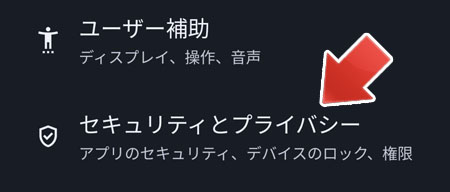
下の方へスクロールして、セキュリティとプライバシーをタップします。
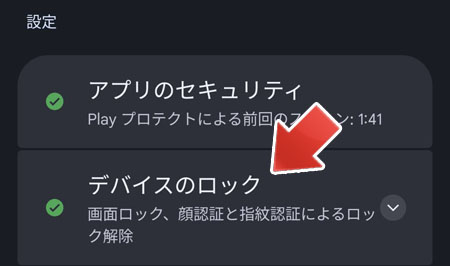
設定の中からデバイスのロックをタップします。
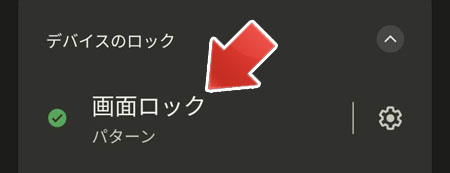
画面ロックをタップします。
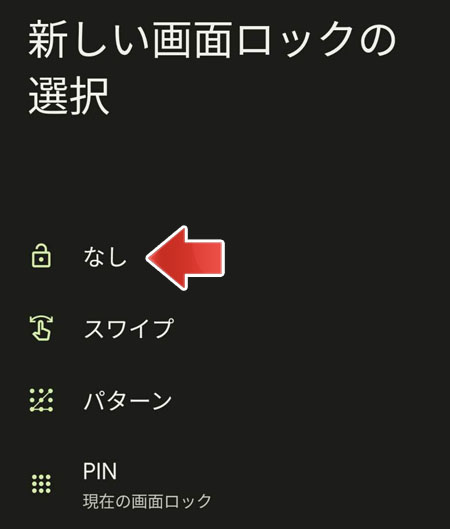
新しい画面ロックの選択で、「なし」をタップします。
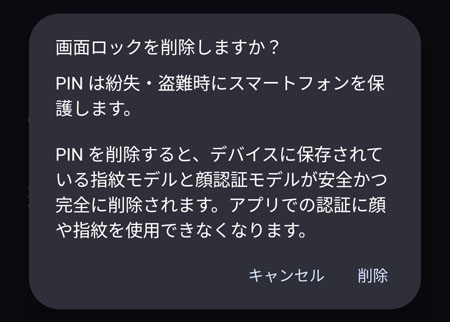
確認画面が表示されます。
一旦画面ロックをなしにすると、今まで設定した指紋認証と顔認証も削除されます。戻したいと思った場合、最初から設定し直す必要があります。
問題なければ、削除をタップします。
これで画面ロック無しで使用する事ができます。
画面ロックなしのリスク
画面ロックなしのリスクも理解しておきましょう。
- 盗み見されるリスク
- 誤操作のリスク
- 紛失時のリスク
盗み見されるリスク
オフィスやカフェでちょっと2,3分離席した時にスマートフォンを置きっぱなしにした場合、ロックなしなら簡単に様々な情報を盗み見されてしまう可能性があります。
スマートフォンはプライバシーの塊です。電話帳、プライベートな写真、電子マネーなど大切な情報が入っています。短時間でも情報が漏れてしまいます。
誤操作のリスク
画面ロックなしだと、ポケットの中やバッグの中でも意図せず誤操作の原因になってしまう可能性があります。かけるつもりがないのに電話をかけてしまうかもしれません。
紛失のリスク
絶対に紛失しない!と思っていても万が一紛失してしまうかもしれません。紛失、または盗難されてしまった時、画面ロックなしでは簡単に内部情報にアクセスできてしまいます。
関連記事
スワイプでロック解除ならそれほど面倒ではないかもしれません。